笔记本显示设置 笔记本显示器如何调亮度和对比度设置
更新时间:2023-08-06 09:35:36作者:yang
笔记本显示设置,在使用笔记本电脑时,我们常常会遇到需要调整显示器亮度和对比度的情况,调整亮度和对比度可以让我们更好地适应不同的环境和需求,使得图像更加清晰、色彩更加鲜艳。对于一些初次使用笔记本的人来说,可能并不清楚如何进行这样的设置。本文将介绍一些简单的方法,帮助大家轻松地调整笔记本显示器的亮度和对比度,以获得更好的视觉体验。
步骤如下:
1.单击开始,进入控制面板
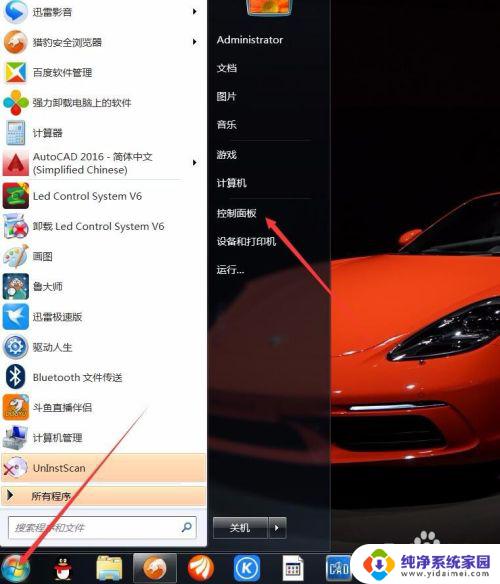
2.进入NVIDIA控制面板
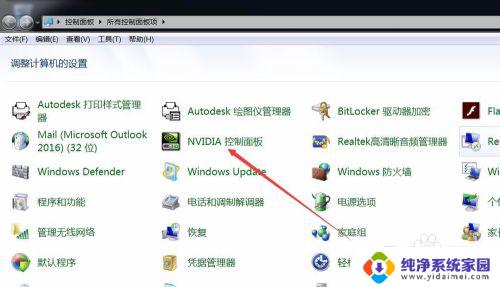
3.选择调整桌面颜色设置
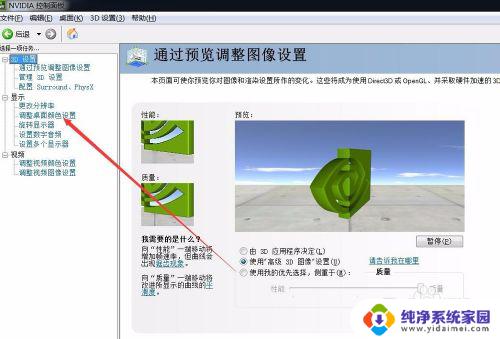
4.选择使用NVIDIA设置
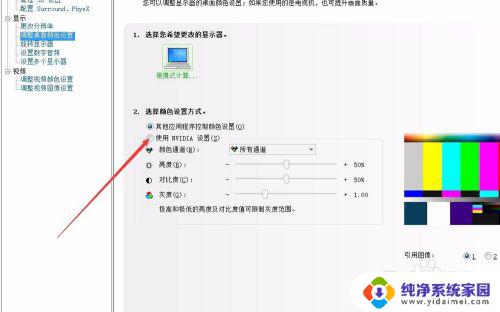
5.调整亮度和对比度
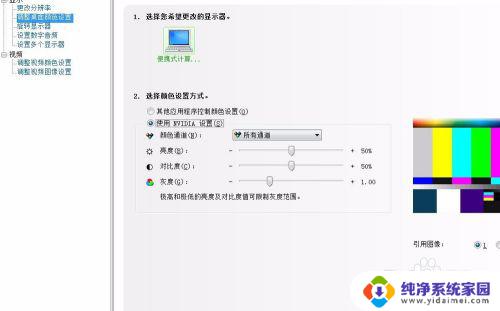
6.关闭时保存更改,完成
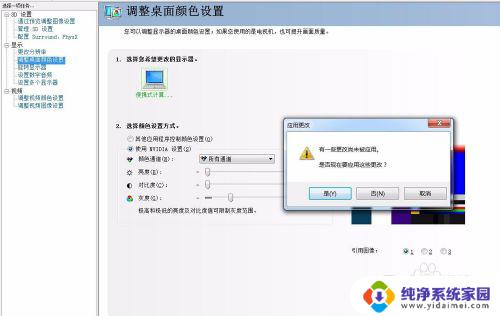
以上就是笔记本显示设置的所有内容,如果需要,您可以按照本文提供的步骤进行操作,希望这篇文章能对您有所帮助。
笔记本显示设置 笔记本显示器如何调亮度和对比度设置相关教程
- 笔记本电脑如何调低屏幕亮度 笔记本怎么调亮度和对比度
- 笔记本自动亮度 笔记本电脑屏幕自动调节亮度的设置方法
- 笔记本连接外接显示器设置 笔记本外接显示器设置步骤
- 笔记本电脑在哪里设置亮度 笔记本电脑亮度调节方法
- 双屏设置主副显示器 如何在双显示器中设置主副屏幕的亮度和对比度
- 笔记本显示设置 笔记本显示器分辨率设置方法
- 笔记本电脑显示器亮度怎么调节 笔记本电脑屏幕亮度调节
- 笔记本链接一个显示器如何设置 笔记本电脑连接显示器后如何设置扩展显示
- win自带快捷键调亮度 笔记本显示屏怎么调亮度
- 笔记本电脑亮度怎么调节亮度 笔记本电脑亮度调节方法
- 笔记本开机按f1才能开机 电脑每次启动都要按F1怎么解决
- 电脑打印机怎么设置默认打印机 怎么在电脑上设置默认打印机
- windows取消pin登录 如何关闭Windows 10开机PIN码
- 刚刚删除的应用怎么恢复 安卓手机卸载应用后怎么恢复
- word用户名怎么改 Word用户名怎么改
- 电脑宽带错误651是怎么回事 宽带连接出现651错误怎么办